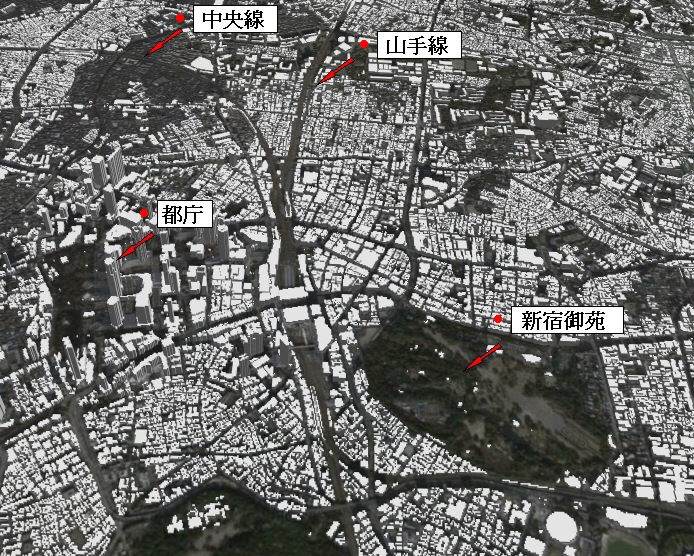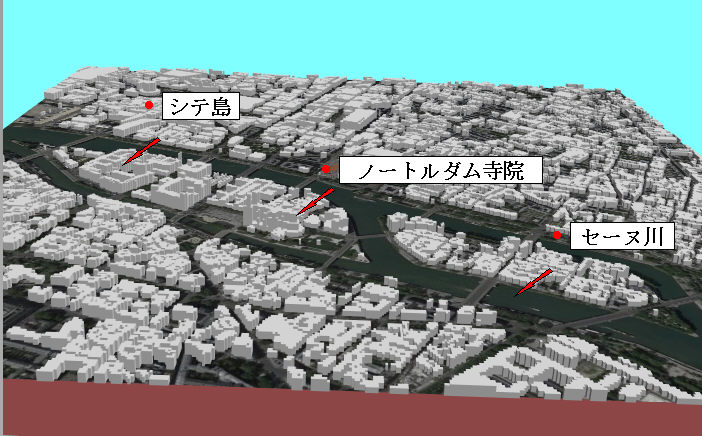全世界対応建物高データの抽出ツール(参考)
全世界対応建物高データの抽出ツール(参考)
概要 全世界対応建物高データの抽出ツールで回線設計や音達シュミレーションでの利用を可能にします。
今まで、建物高データは日本国内はRVMX詳細建物データを使い高速で高精度のデータを使えるようになっていました。
しかし、海外は全世界対応建物高(構造物)データの抽出ツールでした、これは型の識別精度が低く概略機能でした。
そのため、今回全世界対応建物高(構造物)データの抽出ツールとOSMデータを使い、建物の型認識機能(RVMX_osmpbfreaderクラスを利用)を改善しました。
回線設計と警報音達シュミレーションよりの動作は2018年度以降となります。正規版は2019年版よりの予定です(2018年版は試用機能です。)
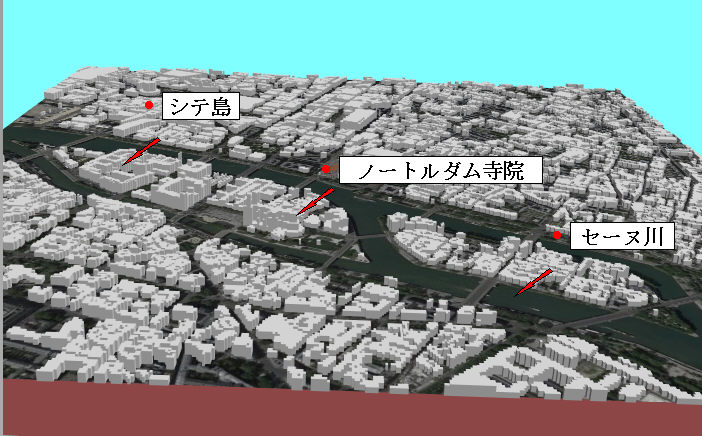 海外の例で、パリのシテ島付近を3D表示例
海外の例で、パリのシテ島付近を3D表示例
1.事前準備
-1.ALOSの設定と必要エリアのALOSデータ(30m版)を事前に取得しておいて下さい。詳細は全世界対応建物高(構造物)データの抽出ツール参照。
-2.該当エリアの全世界建物データを作成。詳細は下記のTool操作説明を参照。
2.使い方
-1.回線設計よりのツールとして起動
a.回線設計の最初の画面より、サブメニューを選択
FWA/無線LAN・他を選択し、StartポタンをON
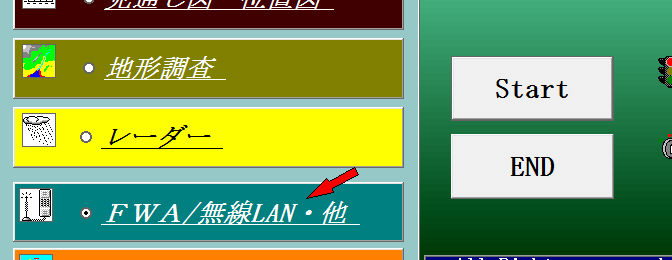
b.サブメニューより選択
全世界対応建物高取得ツールを選択し、OKポタンをON
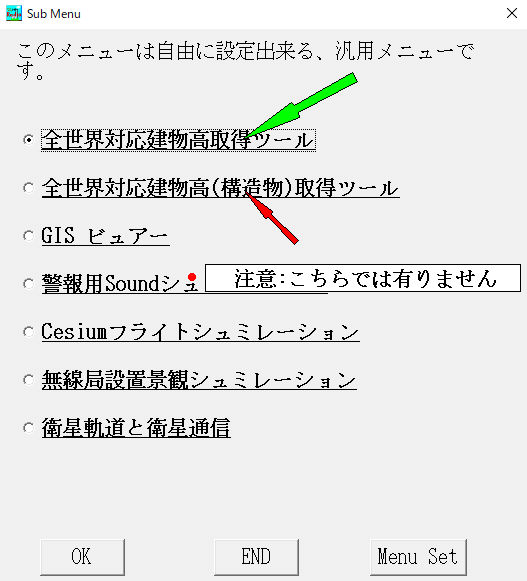 全世界対応建物高(構造物)取得ツールではないので注意
全世界対応建物高(構造物)取得ツールではないので注意
全世界対応建物高取得ツールがメニューに無い時は、メニューに登録
登録したい場所を選択し、Menu Setボタンを押して、候補より全世界対応建物高取得ツールを選択
-2.回線設計より固定回線・サービスエリア用に利用
a.回線設計の最初の画面より、地図データ->建物の高さデータ->世界の建物データ利用をチェック
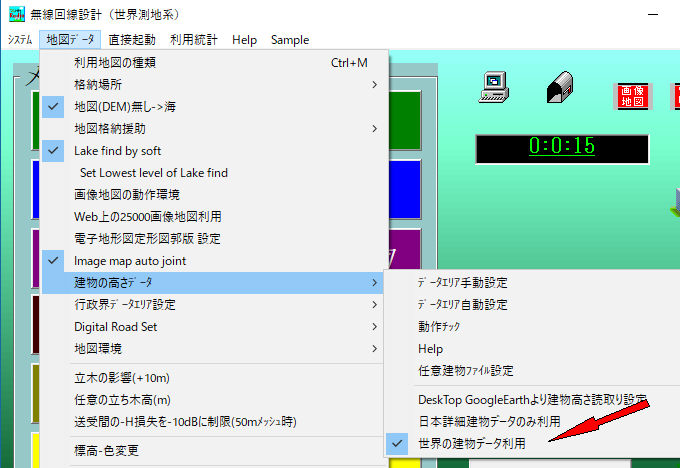
b.回線設計の最初の画面より、システム->動作環境->建物の高さ->建物の高さを考慮をチェック
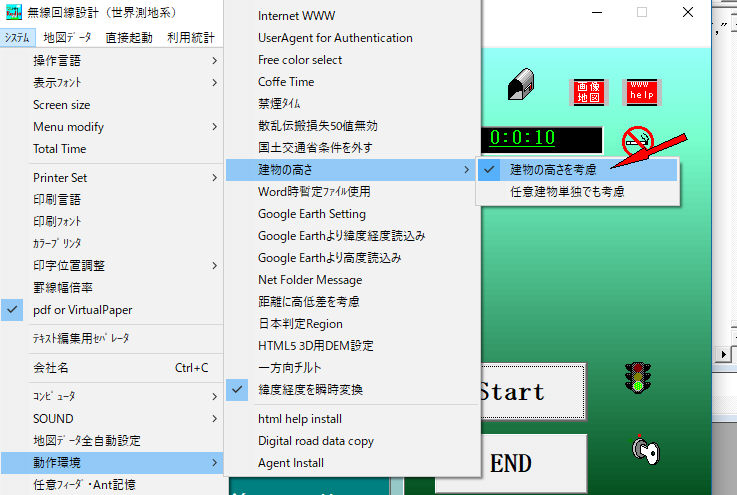
c.その後は普通に使えます。
但し、サービスエリアのマルチタスクには対応していません(GoogleMapsを多重で起動する可能性がある為、禁止しています)
マルチタスクはツールでdem3を作成し、それを使ってください。
-3.警報音達シュミレーションでの利用
a.詳細設定で世界の建物データを利用をチェック(日本詳細建物とは共存できません)
b.世界建物設定 環境の設定が出来ます。
c.屋根屋上は除外 音達範囲より屋上を除く。
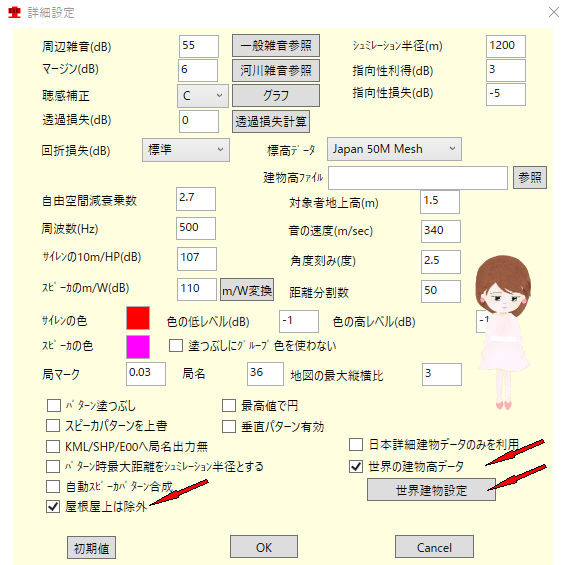
d.全世界対応建物高データの抽出は下記のプログレスバーが出ます。(局単位で最初にまとめて抽出)
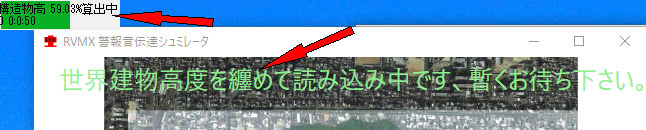
3.Tool操作説明
-1.初期画面
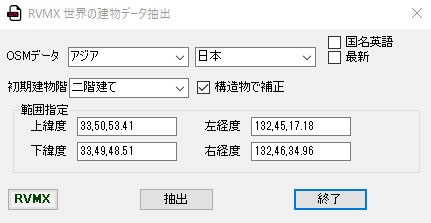 緯度経度は設定済みの例(RVMXサーバーが動作中であれば日本国内はRVMXサーバーより自動的に取得しますので、この操作は不要です)
緯度経度は設定済みの例(RVMXサーバーが動作中であれば日本国内はRVMXサーバーより自動的に取得しますので、この操作は不要です)
a.OSMデータ
a-1.エリア指定コンボボックス
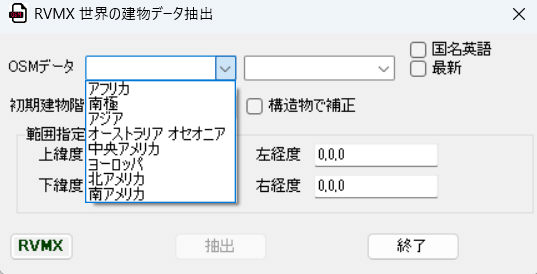
a-2.国指定 OSMデータの国を指定
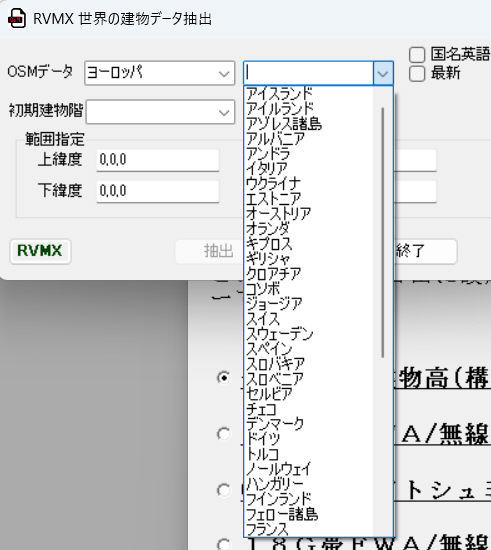 ヨーロッパの例
ヨーロッパの例
a-3.国名英語 国の一覧を英語表示(アルファベットの方がわかりやすい国も有るため)
a-4.最新 OSMデータが存在しても、最新を取得可能にします。
a-5.ダウンロードボタン OSMデータを取得します。但し、最新チェックをOFFで、既にデータが有る時は、ボタンは消えています。
 ダウンロード中
ダウンロード中
b.初期建物 OSMデータに高さデータが無い時に、この高さを割り当てます。
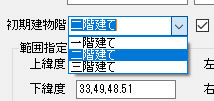
c.構造物で補正 全世界対応建物高(構造物)データの抽出ツールで補正。
d.コンテキストメニュー 余白部分でマウスの右ボタンクリックで出てきます。
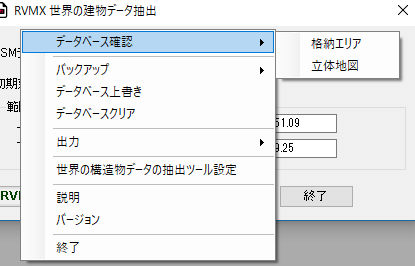
d-1.データベース確認 抽出後のデータベースの確認
d-1-1.格納エリア 指定範囲がデータベースでカバーされているか確認。画像地図表示を参照
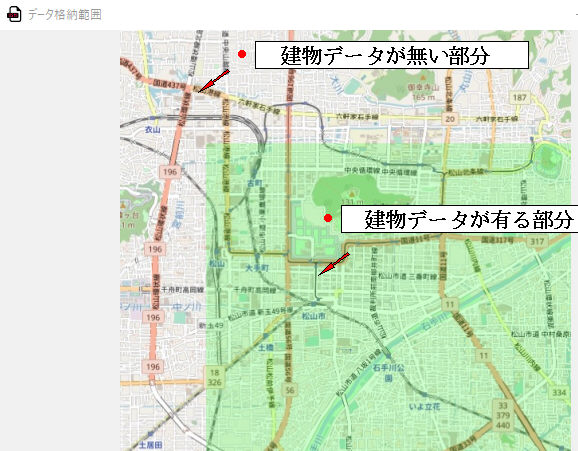
d-1-2.立体地図 データベースを使い3D地図を表示。
 ロンドンの中心部の例
ロンドンの中心部の例
d-2.バックアップ データベースをバックアップ、使い方で、PC更新や他の人とデータの共有が出来ます。
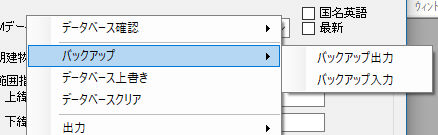
d-2-1.バックアップ出力 ファイルへ出力します。
d-2-2.バックアップ入力 ファイルより復元します。
d-3.データベース上書き 特殊な用途ですが、データは国単位で提供されているため、国境をまたいでのデータベース化の時に使います。
d-4.データベースクリア データベースを削除します。
d-5.出力
d-5-1.DEM3ファイル出力 DEM3形式で指定範囲をファイル出力します。
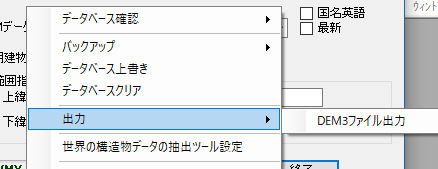
d-6.世界の構造物抽出ツールの設定 ALOSの環境設定
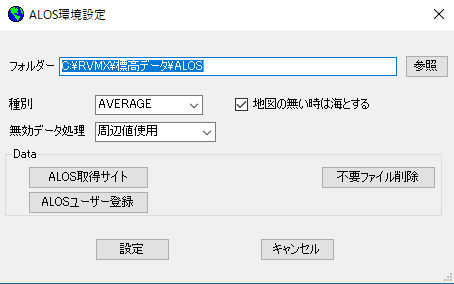
d-7.説明 本Help
d-8.バージョン バージョン表示
d-9.終了 本ソフトの終了
e.範囲指定
e-1.上緯度 上端の緯度指定
e-2.下緯度 下端の緯度指定
e-3.左経度 左端の経度指定
e-4.右経度 右端の経度指定
d.コンテキストメニュー 余白部分でマウスの右ボタンクリックで出てきます。
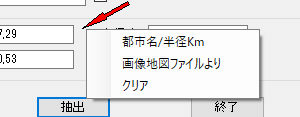
e-5-1.都市名/半径Km 都市名/半径Kmより緯度経度を設定
e-5-2.画像地図ファイルより 回線設計などのRVMX製ソフトで作成した、緯度経度付き画像地図ファイル(jpg・png・bmp・mapdat等)より設定
e-5-3.クリア 緯度経度をクリア
f.抽出ボタン 抽出開始
抽出結果は、回線設計・音達シュミレーション等のソフトより高速取出しが可能なように特殊なデータベース化しています。
g.終了 本ソフトの終了
4.画像地図表示
初期画面
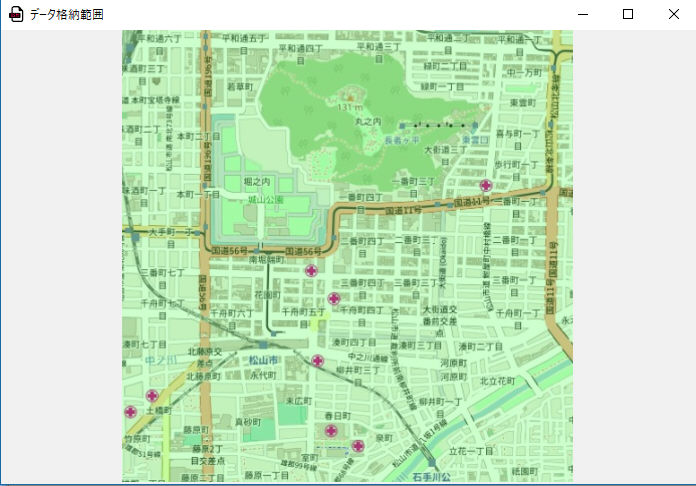 緑で塗られているエリアはデータベースが有ります。
緑で塗られているエリアはデータベースが有ります。
-1.コンテキストメニュー 余白部分でマウスの右ボタンクリックで出てきます。
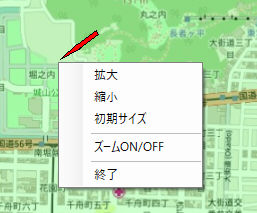
a.拡大 マウスの位置を中心に表示範囲を拡大します。
b.縮小 〃 表紙範囲を縮小します。
c.初期サイズ 最初のサイズに戻します。
d.ズームON/OFF 地図の表示方法の変更
e.終了 地図を閉じます。
-2.緯度経度と高さ確認(Zoom OFFの時有効)
マウスを目的の位置に持っていくと緯度経度と高さが表示されます。
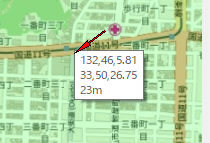 緑で塗られているエリアはデータベースが有ります。
緑で塗られているエリアはデータベースが有ります。
5.結果例
-1.松山市で3D表示の例
 RVMXサーバーより自動取得時は建物の抜けはなくなります
RVMXサーバーより自動取得時は建物の抜けはなくなります
-2.新宿付近を3D表示の例
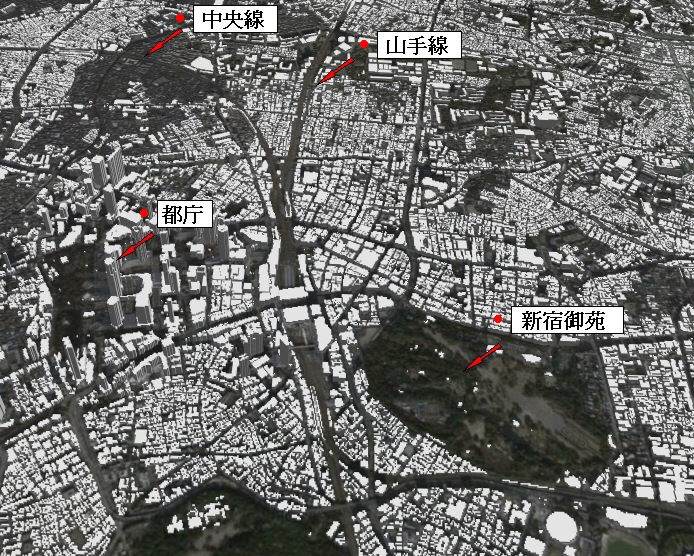
-3.パリのシテ島付近を3D表示の例
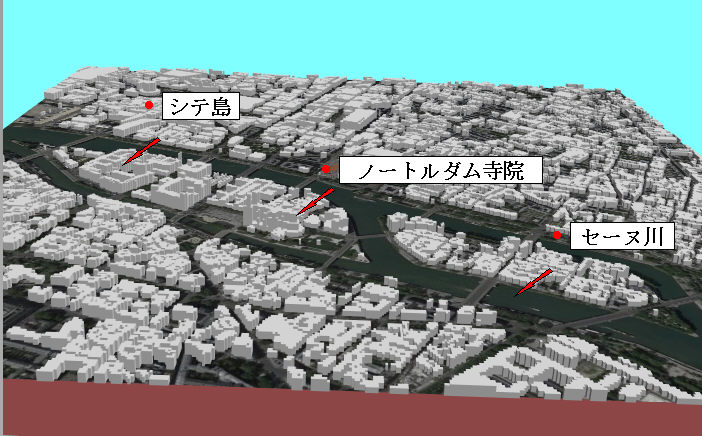
6.その他
-1.本データの特徴は高いビルは正確に出るが、低層住宅は未登録みたいです。
-2.必要がが有れば、ユーザーさんがOSMで建物登録すれば、少し時間がかかりますが出てきます。
-3.日本国内は日本詳細建物データのほうが低層住宅のデータもあり良いです。
-4.インターネットは使えることが必要です。
7.関連リンク
RVMX Desktop Google Earthより建物高度取得機能1(参考)
RVMX Desktop Google Earthより建物高度取得機能2(参考)
RVMX Desktop Google Earthより建物高度取得機能2(参考)に対応したDEM3対応機能
基盤地図情報(国土地理院)を使いDEM3(建物データ)を作成援助する機能
RVMX Desktop Google Earthより建物高度取りで国土地理院建物データで援助機能(参考)
RVMX Desktop Google Earth低速建物高度取りと国土地理院建物データと合わせた詳細建物データ作成機能
RVMX製日本詳細建物データ(高速化・高精度)のみ利用時の説明
全世界対応建物高(構造物)データの抽出ツール(参考)
最新全世界対応建物高データの提供ツール
最新回線設計・音達シュミレーションやRVMX_GISViewerより全世界対応建物高データの提供ツールを利用
注意:.NetFrameWork4.5以上がインストールされている必要があります。
提供ソフトのQ&A
(有)RVMX



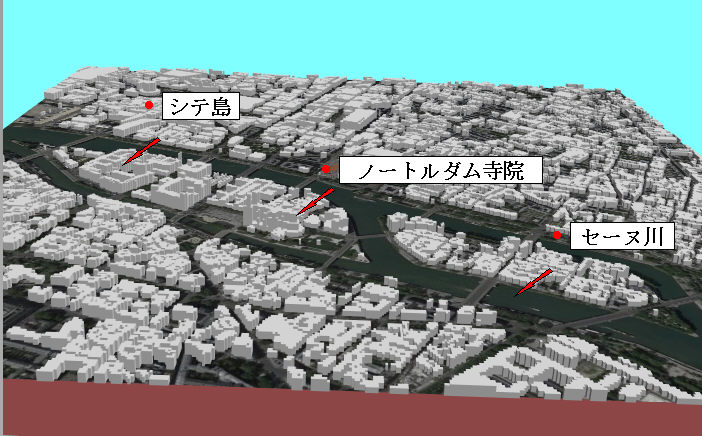 海外の例で、パリのシテ島付近を3D表示例
海外の例で、パリのシテ島付近を3D表示例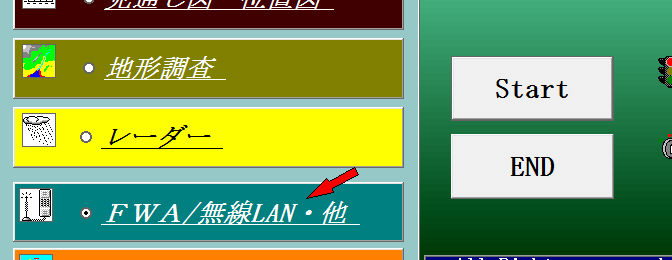
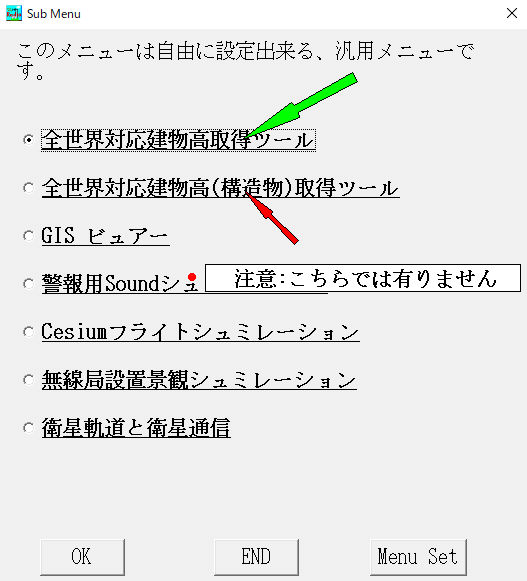 全世界対応建物高(構造物)取得ツールではないので注意
全世界対応建物高(構造物)取得ツールではないので注意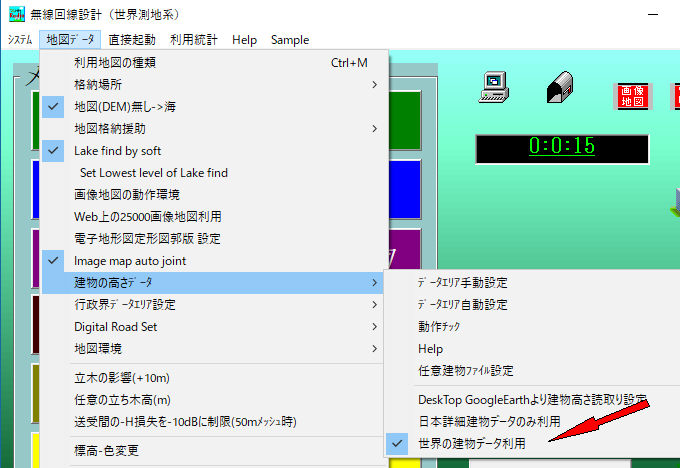
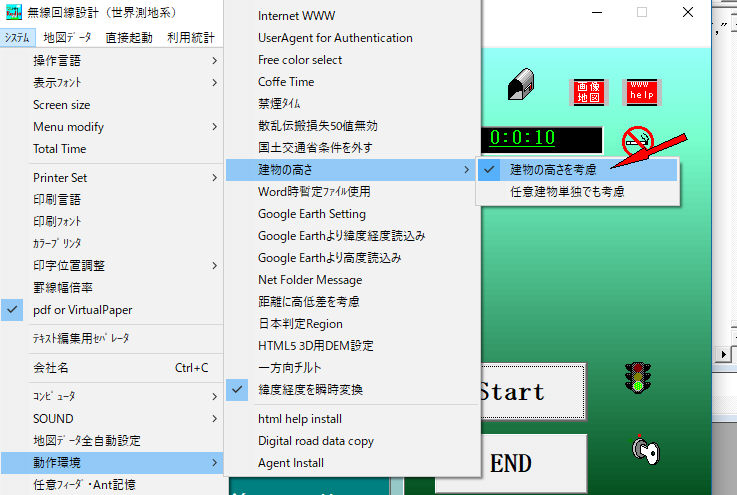
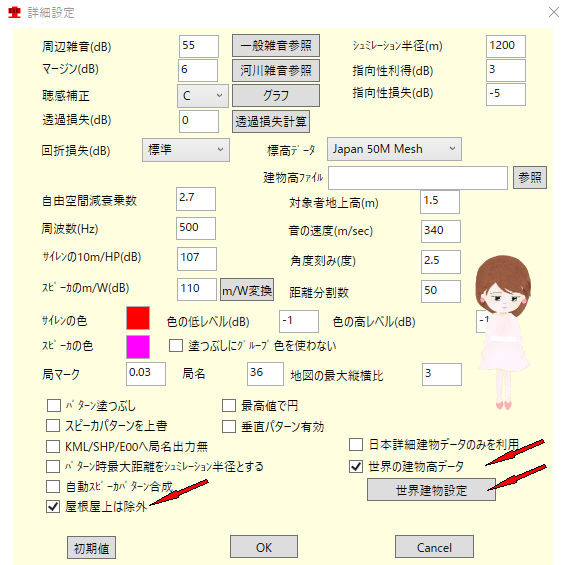
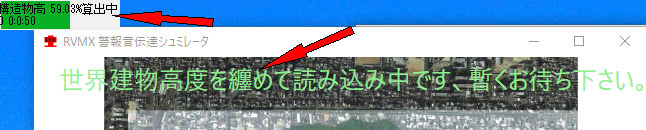
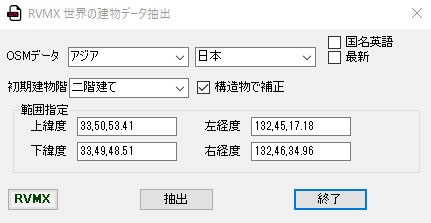 緯度経度は設定済みの例(RVMXサーバーが動作中であれば日本国内はRVMXサーバーより自動的に取得しますので、この操作は不要です)
緯度経度は設定済みの例(RVMXサーバーが動作中であれば日本国内はRVMXサーバーより自動的に取得しますので、この操作は不要です)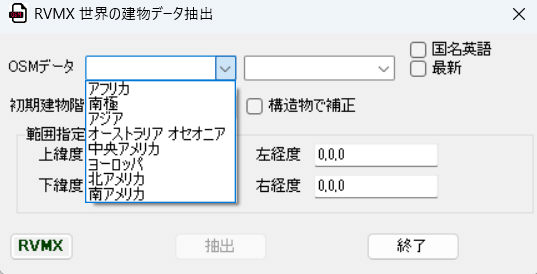
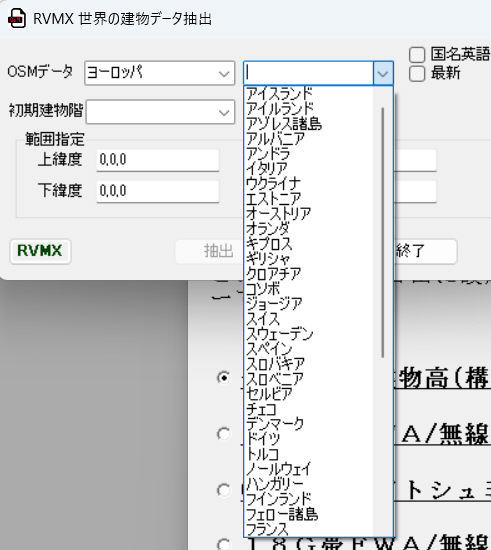 ヨーロッパの例
ヨーロッパの例 ダウンロード中
ダウンロード中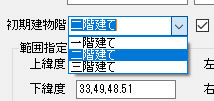
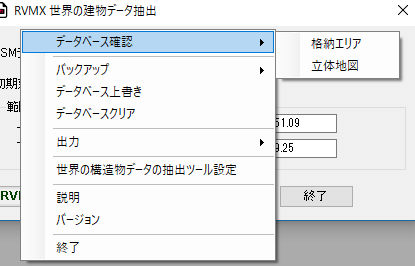
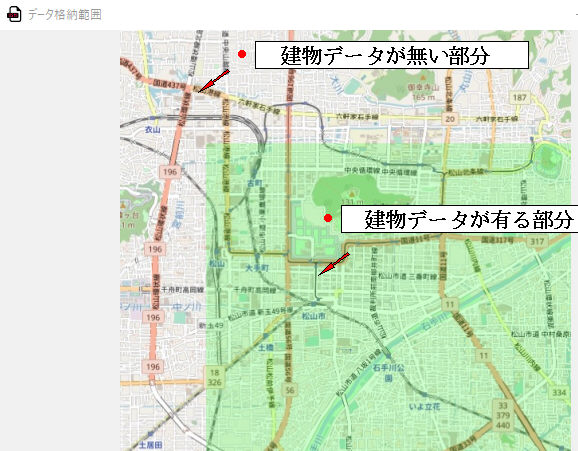
 ロンドンの中心部の例
ロンドンの中心部の例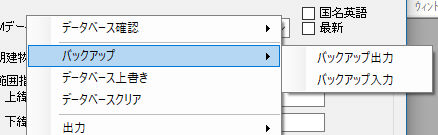
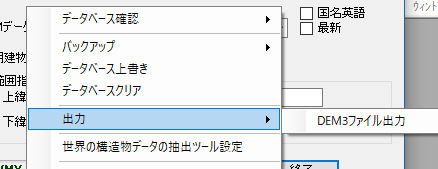
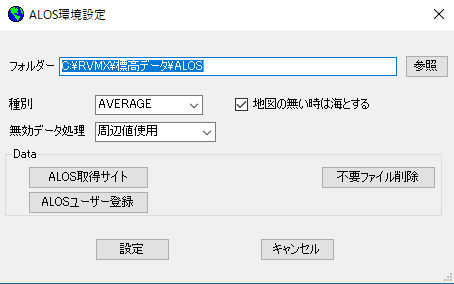
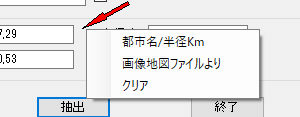
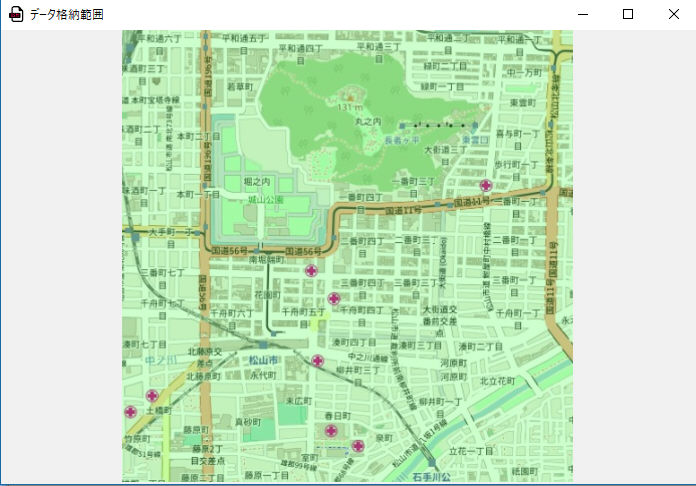 緑で塗られているエリアはデータベースが有ります。
緑で塗られているエリアはデータベースが有ります。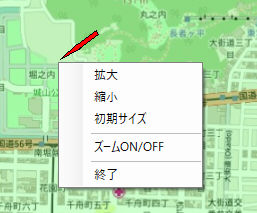
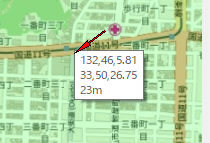 緑で塗られているエリアはデータベースが有ります。
緑で塗られているエリアはデータベースが有ります。 RVMXサーバーより自動取得時は建物の抜けはなくなります
RVMXサーバーより自動取得時は建物の抜けはなくなります